如何更换电脑屏保图片 电脑屏幕保护图片怎么更换
更新时间:2024-02-05 13:44:46作者:xiaoliu
电脑屏保图片的更换是让我们的电脑屏幕焕然一新的方式之一,无论是为了个性化电脑界面,还是为了呈现更加精美的视觉效果,更换电脑屏保图片都是一个简单而有效的方法。如何更换电脑屏保图片呢?在本文中我们将介绍一些简单的步骤和技巧,帮助您快速轻松地更换电脑屏保图片,让您的电脑焕发新气象。
具体步骤:
1.在桌面点击鼠标右键,点击【个性化】。
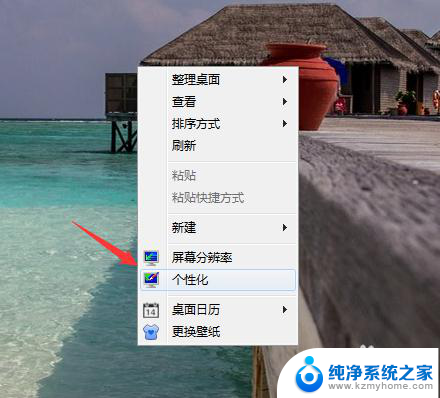
2.进入个性化页面后,点击右下角的【屏幕保护程序】。
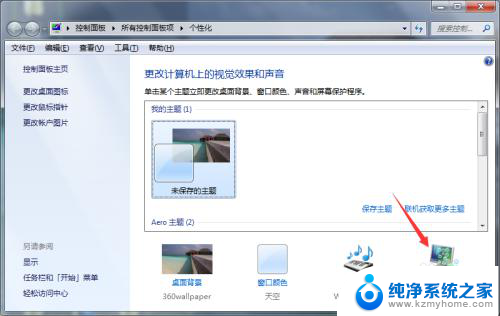
3.将屏幕保护程序选择照片,然后点击【设置】。

4.进入照片屏幕保护程序设置后,点击【浏览】。
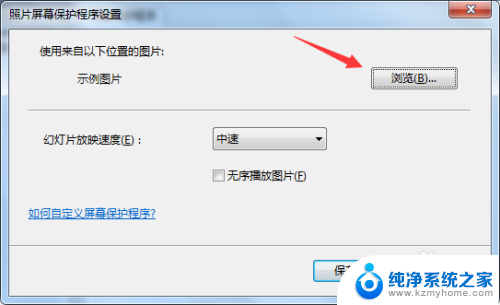
5.进入浏览文件夹后,选择图片文件,点击【确定】。
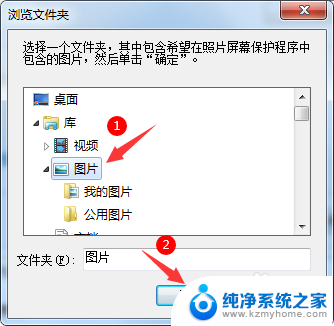
6.然后返回照片屏幕保护程序设置页面,点击【保存】。
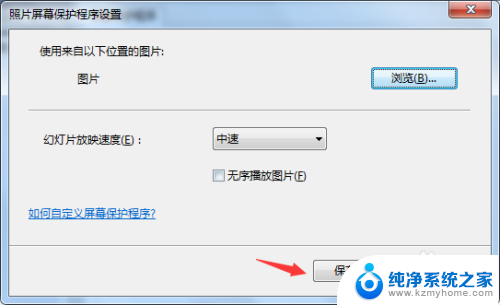
7.最后返回屏幕保护程序设置页面,点击【应用】即可。
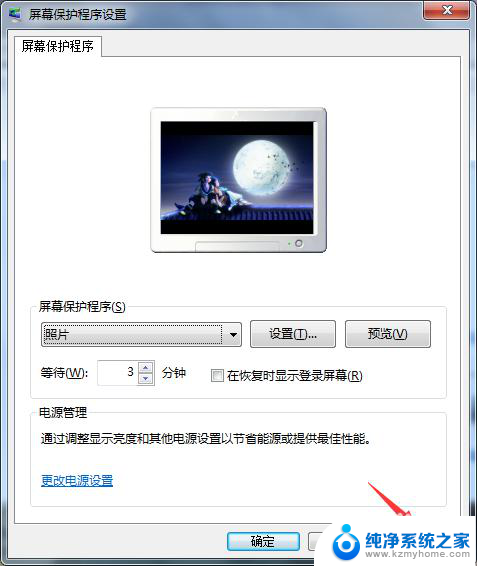
以上就是更换电脑屏保图片的全部内容,需要的用户可以按照以上步骤进行操作,希望对大家有所帮助。
- 上一篇: 文件怎么改文件名 如何修改电脑中文件的后缀名
- 下一篇: wps如何加下划线 wps字体如何加下划线
如何更换电脑屏保图片 电脑屏幕保护图片怎么更换相关教程
- 怎样更改电脑屏保图案 电脑如何更换屏幕保护图片
- 怎样设置锁屏图片 怎样更换电脑锁屏图片
- 怎样设置手机屏保图片 如何设置电脑屏保图片
- 怎样更换锁屏图片 如何设置电脑锁屏壁纸
- 电脑截屏如何保存图片 如何在电脑上进行快速截图并保存
- 电脑屏幕如何退出屏保 电脑屏幕保护怎么取消
- 更换屏保怎么设置 电脑屏保设置教程
- 电脑背景图片怎么换 电脑桌面壁纸更换方法
- ppt背景图片如何统一更换 PPT背景统一换成图片的方法
- 电脑高清截屏 电脑截屏后如何编辑并保存图片
- ps删除最近打开文件 Photoshop 最近打开文件记录清除方法
- 怎么删除邮箱里的邮件 批量删除Outlook已删除邮件的方法
- 笔记本电脑的麦克风可以用吗 笔记本电脑自带麦克风吗
- thinkpad没有蓝牙 ThinkPad笔记本如何打开蓝牙
- 华为锁屏时间设置 华为手机怎么调整锁屏时间
- 华为的蓝牙耳机怎么连接 华为蓝牙耳机连接新设备方法
电脑教程推荐
- 1 笔记本电脑的麦克风可以用吗 笔记本电脑自带麦克风吗
- 2 联想电脑开机只显示lenovo 联想电脑开机显示lenovo怎么解决
- 3 如何使用光驱启动 如何设置光驱启动顺序
- 4 怎么提高笔记本电脑屏幕亮度 笔记本屏幕亮度调节方法
- 5 tcl电视投屏不了 TCL电视投屏无法显示画面怎么解决
- 6 windows2008关机选项 Windows server 2008 R2如何调整开始菜单关机按钮位置
- 7 电脑上的微信能分身吗 电脑上同时登录多个微信账号
- 8 怎么看电脑网卡支不支持千兆 怎样检测电脑网卡是否支持千兆速率
- 9 荣耀电脑开机键在哪 荣耀笔记本MagicBook Pro如何正确使用
- 10 一个耳机连不上蓝牙 蓝牙耳机配对失败